O SEI possui uma área de Estatísticas que possibilita obter muitos dados interessantes sobre as ações das unidades. Uma dessas ações refere-se aos processos criados pela unidade, que podem ser conferidos na forma de tabela e de gráfico na seção "Processos gerados no período:" Os processos também podem ser identificados individualmente pelo tipo, oque é muito útil em diversos casos:
- alterar o tipo de processos que foram definidos como "processo genérico"
- enviar os processos para uma nova unidade, caso esta venha a ser extinta
- colocar os processos em blocos internos, para controle e consulta posterior pela unidade
- atualizar os metadados do processo
- entre outros
Para obter as estatísticas dos processos gerados pela sua unidade, fazer o seguinte:
- Entre no SEI, no menu "Estatísticas" e a seguir em "Unidade"
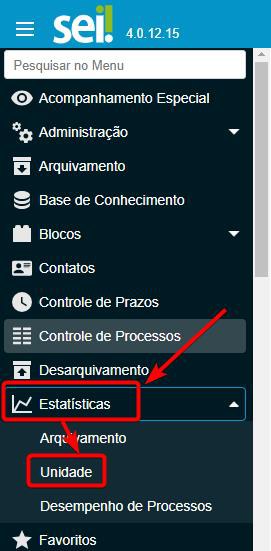
- Selecione o período desejado, que deve ser no máximo de 1 ano. O ideal é fazer de 01/01 a 31/12 do ano desejado ou de 01/01 até a data atual do ano vigente.
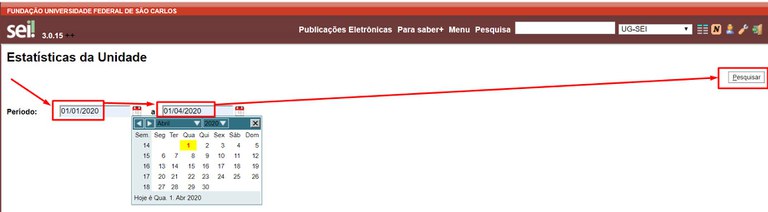
- A primeira seção já mostra a tabela "Processos gerados no período:"
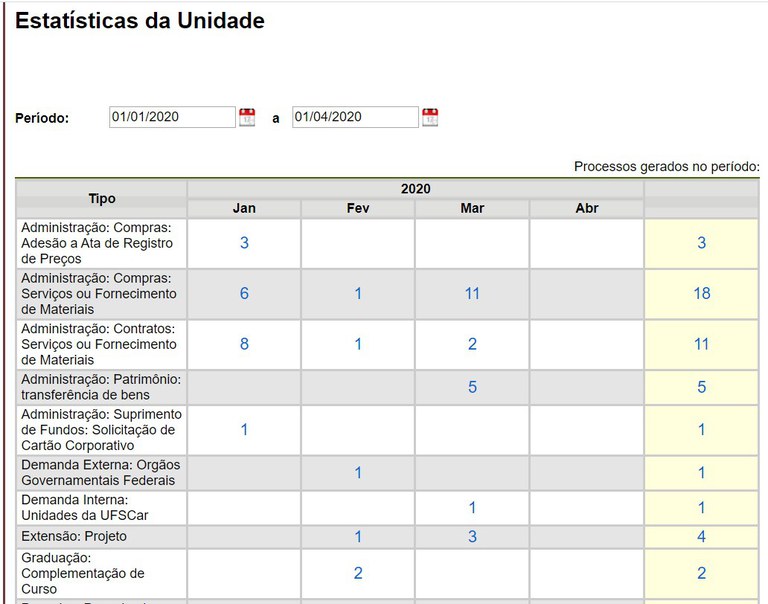
- A segunda seção mostra o gráfico "Processos gerados no período:"
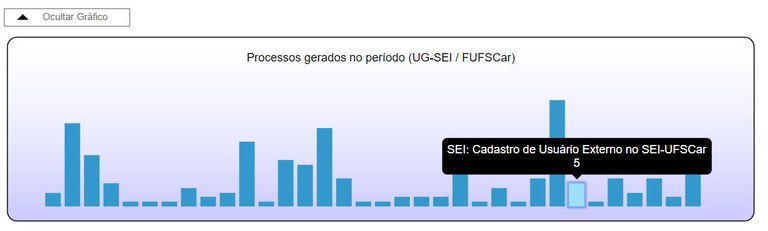
- Para ver especificamente os protocolos dos processos gerados, vá para a tabela, escolha um tipo de processo e clique sobre o total de processos do tipo escolhido
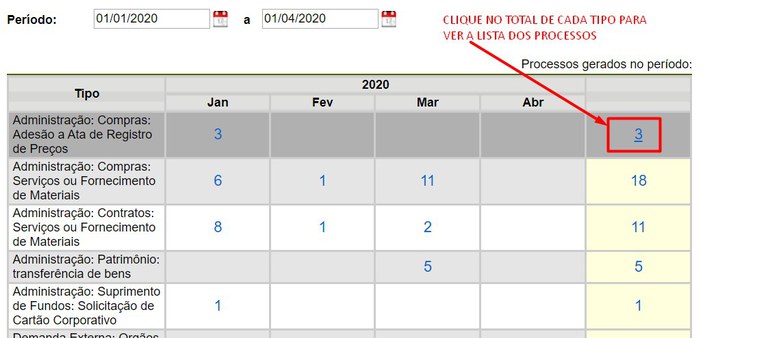
- Você verá a lista com os números de protocolo dos processos daquele tipo
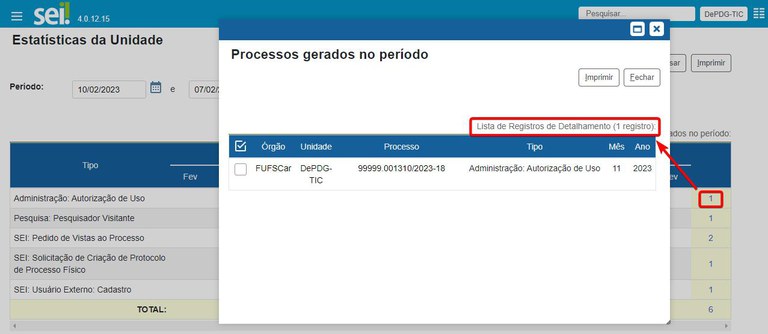
- Poderá copiar ou clicar sobre cada um para ver o conteúdo e tomar as providências necessárias
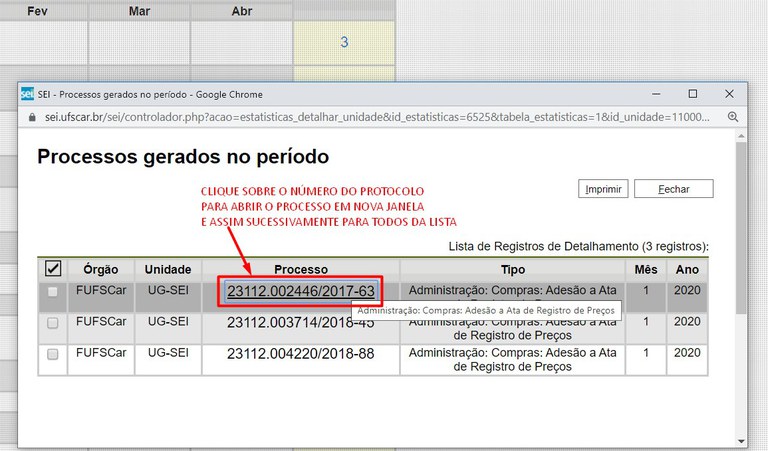
- E assim sucessivamente, para cada tipo de processo.
- Também é possível salvar as estatísticas:
- em PDF, usando o Imprimir do navegador,
- ou na forma de imagem, fazendo o print screen da tela, usando a captura de imagem ou algum software de captura como o LightShot.